
أي الصور التي أدلى بها حتى مصور محترف تتطلب معالجة إلزامي في محرر الرسوم البيانية. جميع الناس لديهم عيوب التي يجب القضاء عليها. أيضا خلال تجهيز يمكنك إضافة شيء مفقود. ويخصص هذا الدرس لمعالجة الصور في برنامج فوتوشوب.
معالجة لقطة
دعونا نلقي نظرة على الصورة الأصلية ونتيجة لذلك سوف يتحقق في نهاية الدرس. وسوف نعرض التقنيات الرئيسية لمعالجة الصور للفتاة وجعله مع الحد الأقصى لل"الضغط" حتى أن الآثار هي أفضل مرئية. في حالة الحقيقي، وليس مطلوب هذا التصحيح القوي (في معظم الحالات).
مصدر الصورة:

تجهيز النتيجة:

الخطوات المتخذة:
- القضاء على عيوب البشرة الصغيرة والكبيرة؛
- توضيح من الجلد حول العينين (القضاء على الدوائر تحت العينين)؛
- الانتهاء من تجانس الجلد،
- العمل مع العينين؛
- تسطير مناطق الضوء والظلام (ممرين)؛
- صغير تصحيح الألوان.
- تعزيز الحدة من المجالات الرئيسية - العين والشفتين والحاجبين، والشعر.
قبل البدء في تحرير الصور في فوتوشوب، تحتاج إلى إنشاء نسخة من طبقة مصدر مع مفاتيح السيطرة + J.

ولذا فإننا سوف يترك الخلفية (المصدر) طبقة يمسها ويمكننا أن ننظر إلى وسيطة نتيجة لأعمالنا. انها فعلت فقط: المشبك بديل. وانقر على أيقونة العين بالقرب من طبقة الخلفية. يؤدي هذا الإجراء إلى إيقاف جميع الطبقات العليا ويكتشف المصدر. تمكين الطبقات في نفس الطريق.
الخطوة 1: إزالة عيوب البشرة
ننظر بعناية في نموذجنا. ونحن نرى الكثير من الشامات، والتجاعيد الصغيرة والطيات حول العينين. إذا كنت بحاجة أقصى طبيعية، الشامات ثم والنمش يمكن أن تترك. ونحن، للأغراض التعليمية، وإزالة كل ما يقع في متناول اليد. لتصحيح الخلل، يمكنك استخدام الأدوات التالية: "استعادة فرشاة"، "ختم"، "تصحيح" وبعد في استخدام نحن الدرس "استعادة فرشاة".
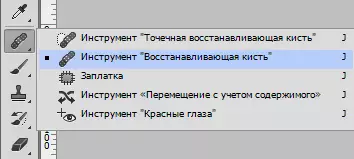
وهو يعمل على النحو التالي:
- المشابك بديل. ونحن نأخذ عينة من الجلد النظيف في أقرب وقت ممكن إلى وجود خلل.
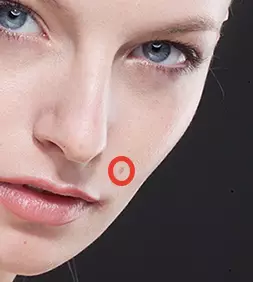
- ثم نقوم بنقل العينة مما أدى إلى خلل وانقر مرة أخرى. سوف الفرشاة محل لهجة عيب على لهجة العينة.
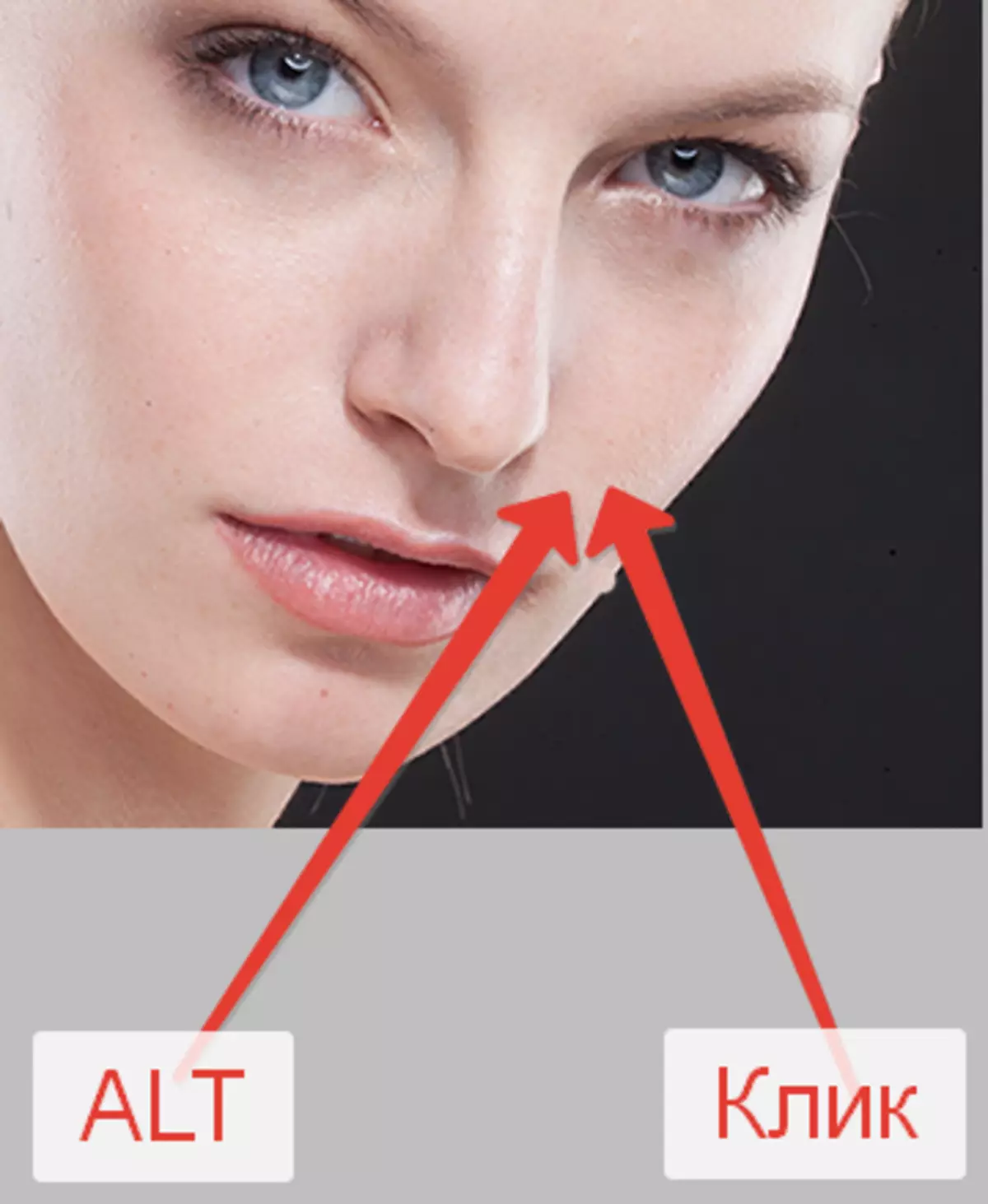
يجب أن تكون التقطت حجم الفرشاة حتى أن يتراكب مع عيب، ولكن ليست كبيرة جدا. عادة 10-15 بكسل هي بما فيه الكفاية. إذا كان حجم اختيار أكثر من ذلك، ما يسمى ب "التكرار الملمس" ممكنة. وهكذا، وحذف كل العيوب التي لا تناسبنا.

قراءة المزيد:
تجديد فرشاة في فوتوشوب
محاذاة بشرة في فوتوشوب
الخطوة 2: تفتيح البشرة حول العينين
ونحن نرى أن هذا النموذج قد الدوائر السوداء تحت العينين. ونحن الآن سوف نتخلص منها.
- قم بإنشاء طبقة جديدة بالنقر فوق الرمز في أسفل اللوحة.
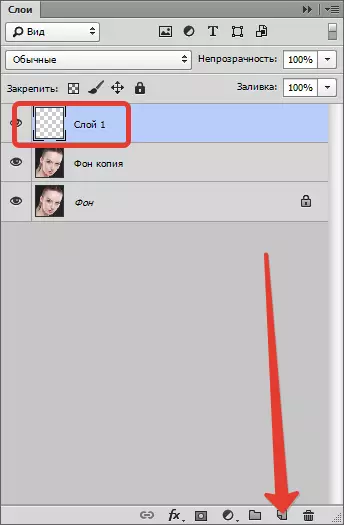
- ثم قم بتغيير وضع التراكب لهذه الطبقة "ضوء خافت".

- خذ فرشاة وتكوينها، مثل على لقطات.

شكل "جولة ناعمة".
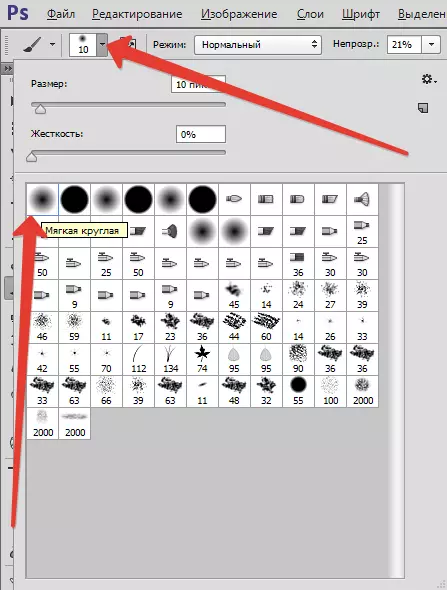
عتامة 20 في المئة.

- المشابك بديل. ونحن نأخذ عينة من الجلد الخفيف بجوار منطقة المشكلة. هذه الفرشاة (حصلت على نغمة) وترسم الدوائر تحت العينين (على الطبقة التي تم إنشاؤها).
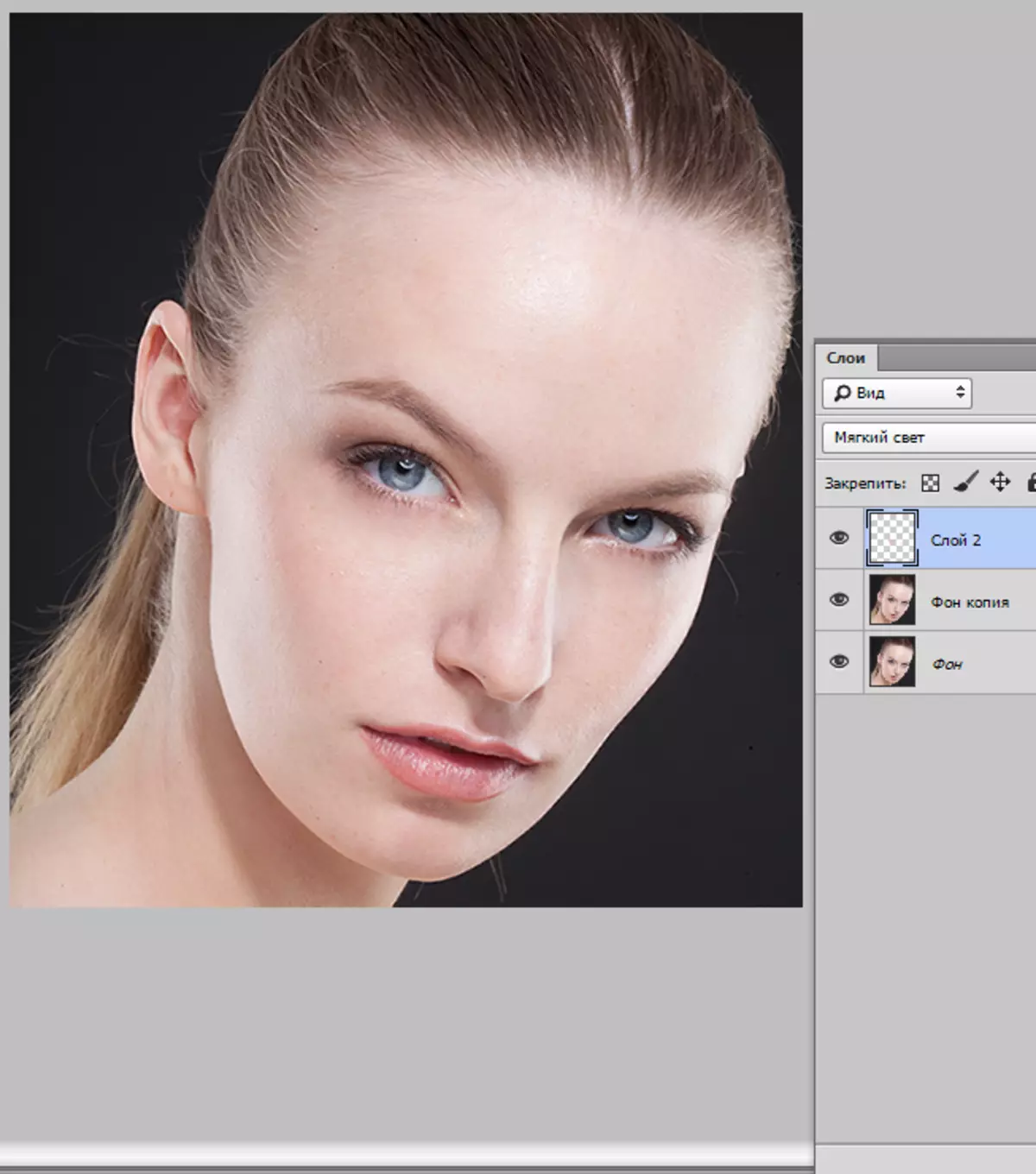
اقرأ المزيد: إزالة أكياس وكدمات تحت العينين في فوتوشوب
الخطوة 3: إنهاء تجانس الجلد
للقضاء على أصغر مخالفات، استخدم المرشح "طمس فوق السطح".
- أولا نحن سوف تخلق مزيجا طبقة بصمة CTRL + SHIFT + ALT + E وبعد ينشئ هذا الإجراء طبقة في الجزء العلوي جدا من اللوحة مع جميع التأثيرات المطبقة على هذا.
- ثم قم بإنشاء نسخة من هذه الطبقة ( Ctrl + J. ). طبقات لوحة بعد هذه الخطوتين:

- يجري في أعلى نسخ، تبحث عن مرشح "طمس فوق السطح".
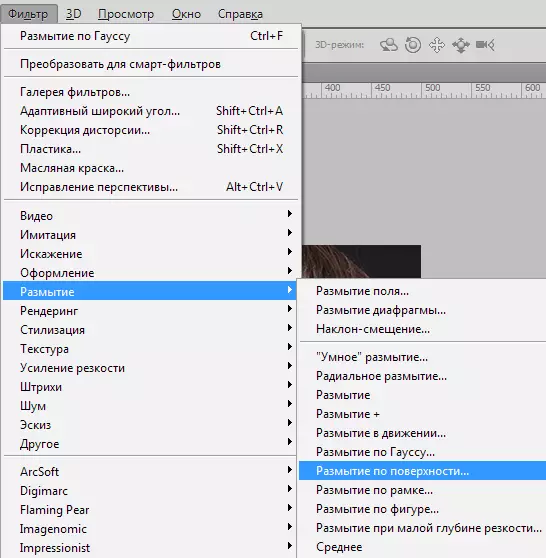
- طمس الصورة تقريبا كما هو الحال تقريبا في لقطة الشاشة. قيمة المعلمة "Isaohellius" يجب أن يكون حوالي ثلاث مرات قيمة أكثر "نصف القطر".
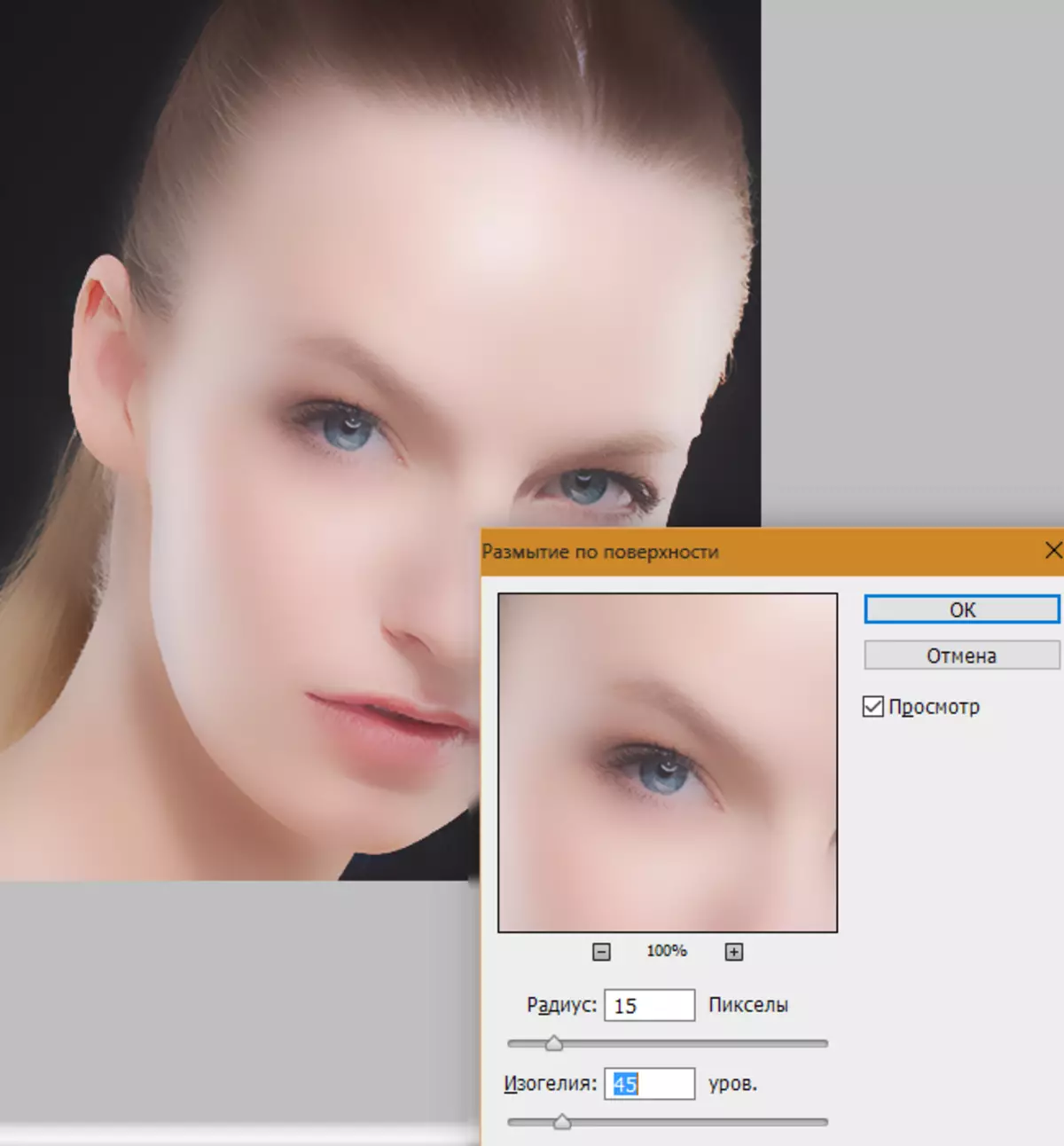
- الآن يجب أن يترك هذا طمس فقط على الجلد من النموذج، ومن ثم ليس في كامل قوتها. للقيام بذلك، قم بإنشاء قناع أسود لطبقة بهذا التأثير. المشابك بديل. وانقر على أيقونة القناع في لوحة الطبقات.

كما نرى، أخفى القناع الأسود الذي تم إنشاؤه بالكامل تأثير طمس.
- بعد ذلك، خذ فرشاة بنفس الإعدادات كما كان قبل ("جولة ناعمة"، عتامة 20٪)، ولكن اللون اختيار الأبيض. ثم يمكنك جعل هذه الفرشاة الجلد النموذجي (على القناع). نحن نحاول ألا تلمس تلك التفاصيل التي لا تحتاج إلى غسلها. قوة الطمس يعتمد على كمية المسحات.
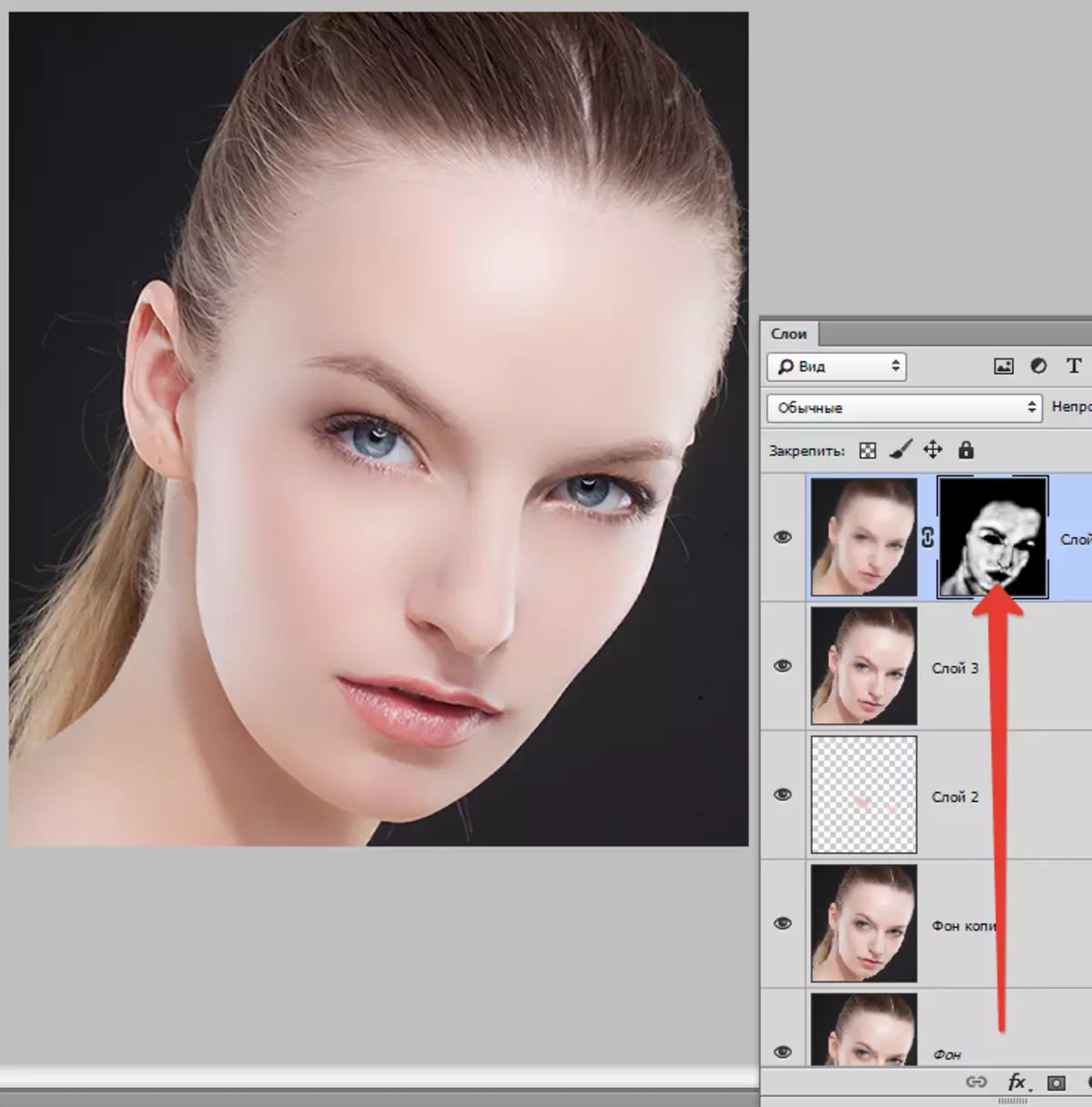
نتيجة:

الخطوة 5: نؤكد على المناطق المشرقة والمظلمة
لا يوجد شيء نخبره هنا. ل SIP عالية السرعة التصوير الفوتوغرافي، فإننا نوضح قليلا عيون العينين، وتألق على الشفاه. يعتم الجفون العليا والرموش والحواجب. يمكنك أيضا إشراق اللمعان على شعر النموذج. سيكون المقطع الأول.
- إنشاء طبقة جديدة وانقر Shift + F5. وبعد في النافذة التي تفتح، اختر التعبئة 50٪ رمادي.
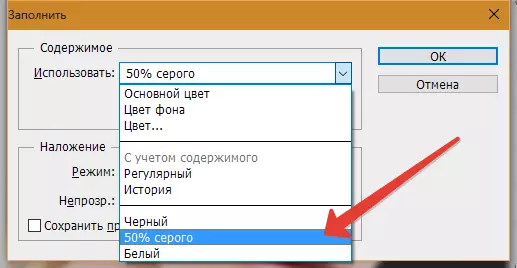
- تغيير وضع التراكب لهذه الطبقة "تداخل".
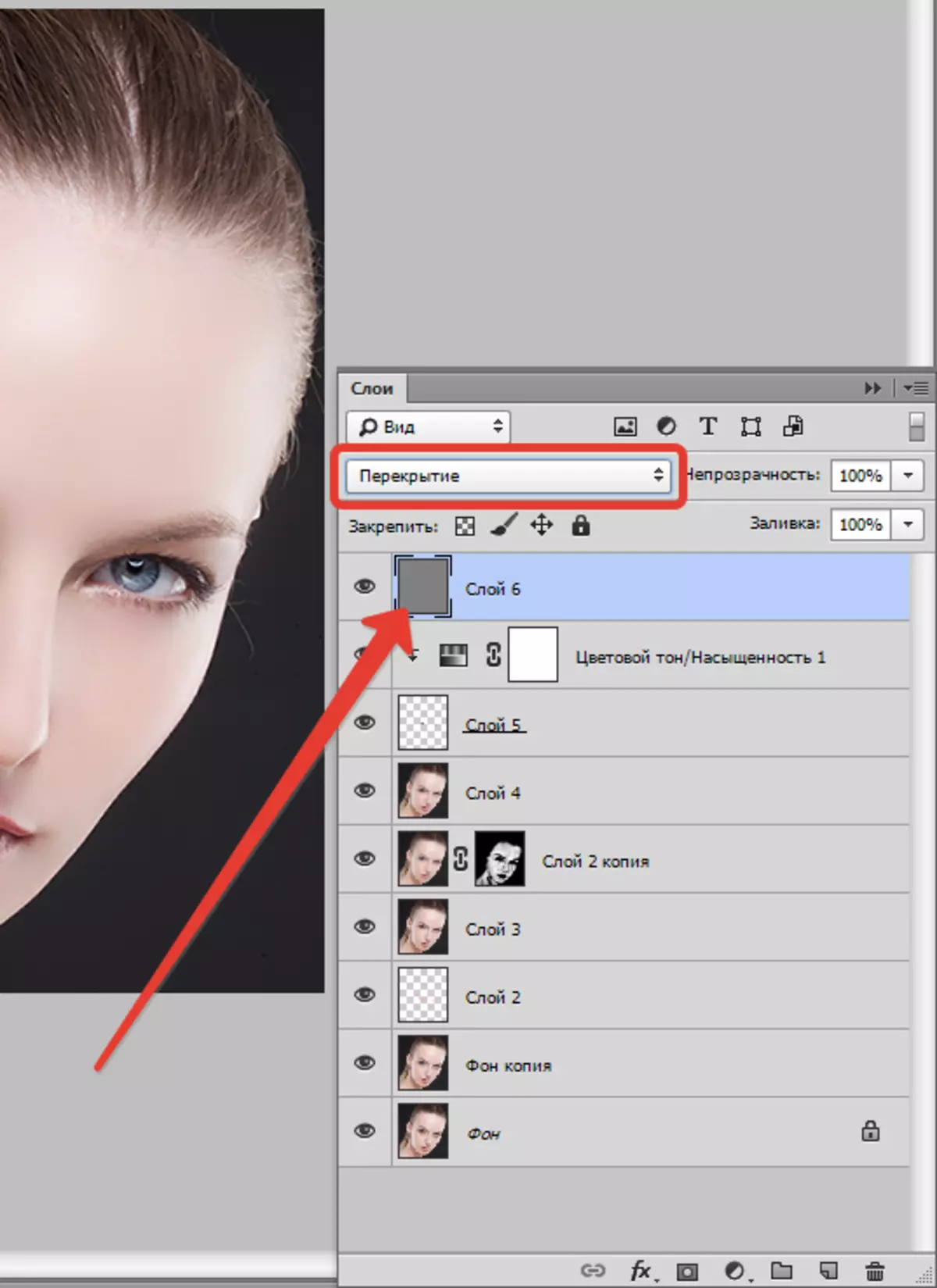
- بعد ذلك، خذ أدوات "ولاعة" و "باهتة".

معرض التعرض 25 في المئة.

نذهب من خلال الأقسام المحددة أعلاه. المجموع الفرعي:
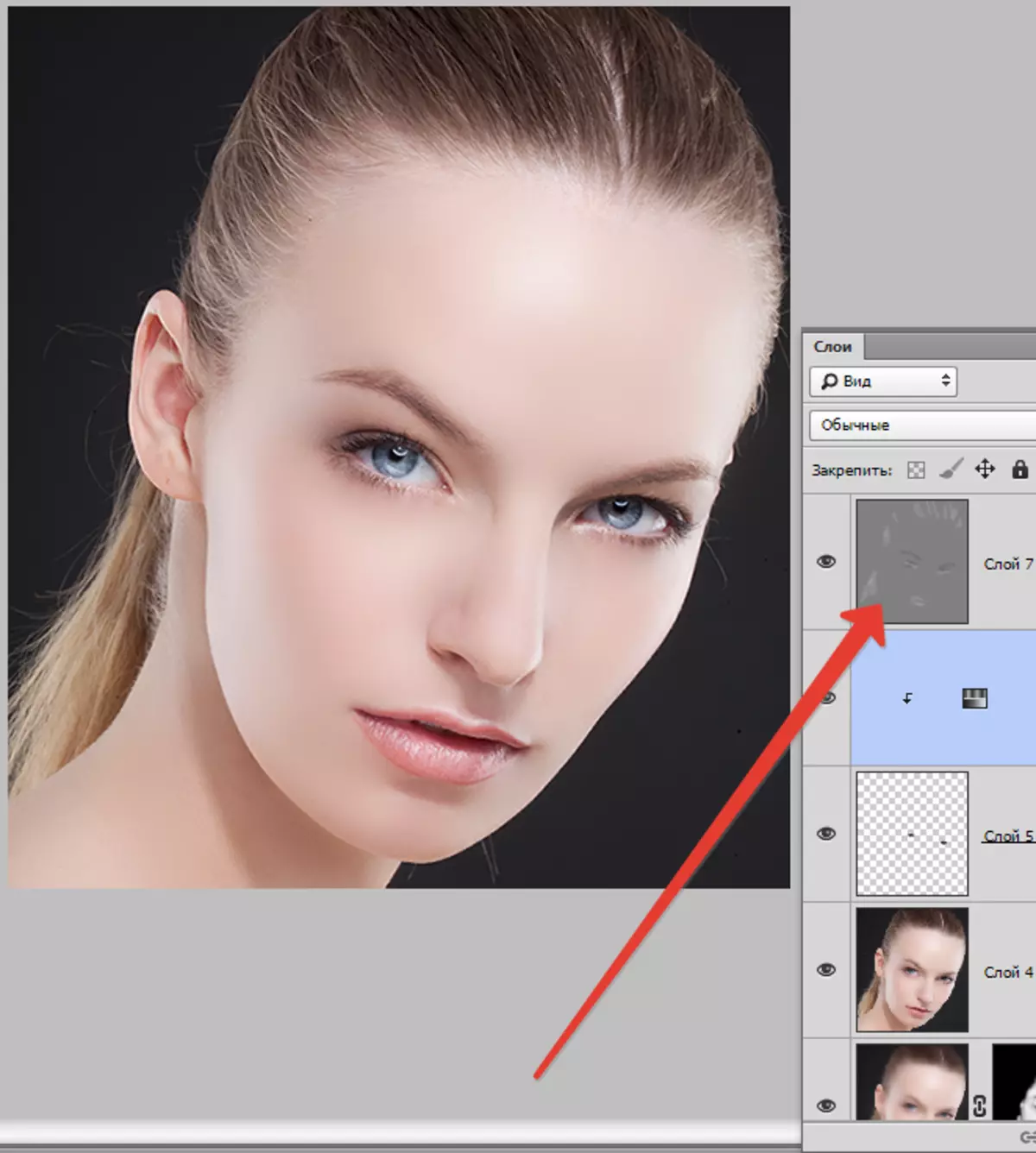
- تمريرة ثانية. إنشاء نفس طبقة أخرى ونفس الأدوات مع نفس الإعدادات نذهب في مناطق مظلمة ومشرقة على الخدين والجبهة والأنف للنموذج. يمكنك أيضا التأكيد على الظل (ماكياج) قليلا. سيكون التأثير واضحا للغاية، لذلك سيكون من الضروري طمس هذه الطبقة. انتقل إلى القائمة "فلتر - بلور - طمس في غاوس" وبعد عرض دائرة نصف قطرها صغيرة (على العين) وانقر فوق حسنا.
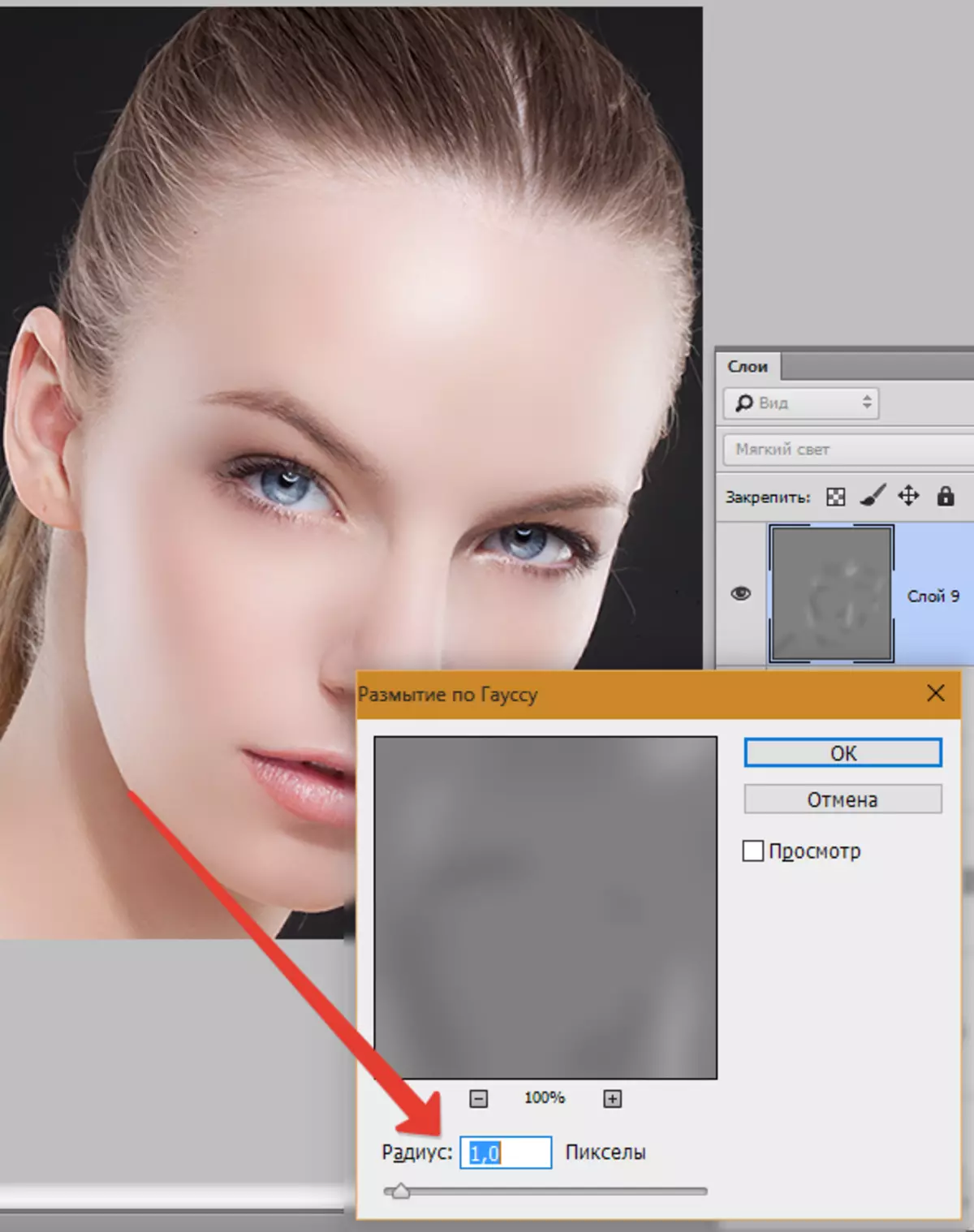
الخطوة 6: الزهور
في هذه المرحلة، نغير تشبع بعض الألوان في الصورة وإضافة التباين.
- نحن نستخدم الطبقة التصحيحية "المنحنيات".
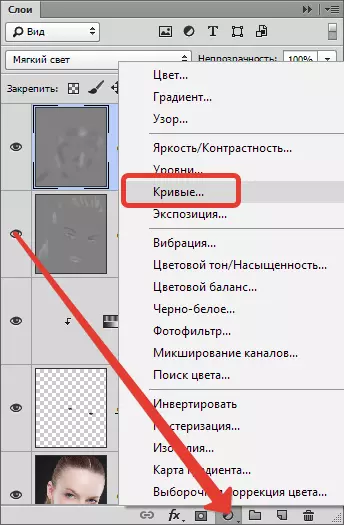
- في إعدادات الطبقة، عند الانزلاق الأول إلى المركز إلى المركز، قم بتعزيز التباين في الصورة.
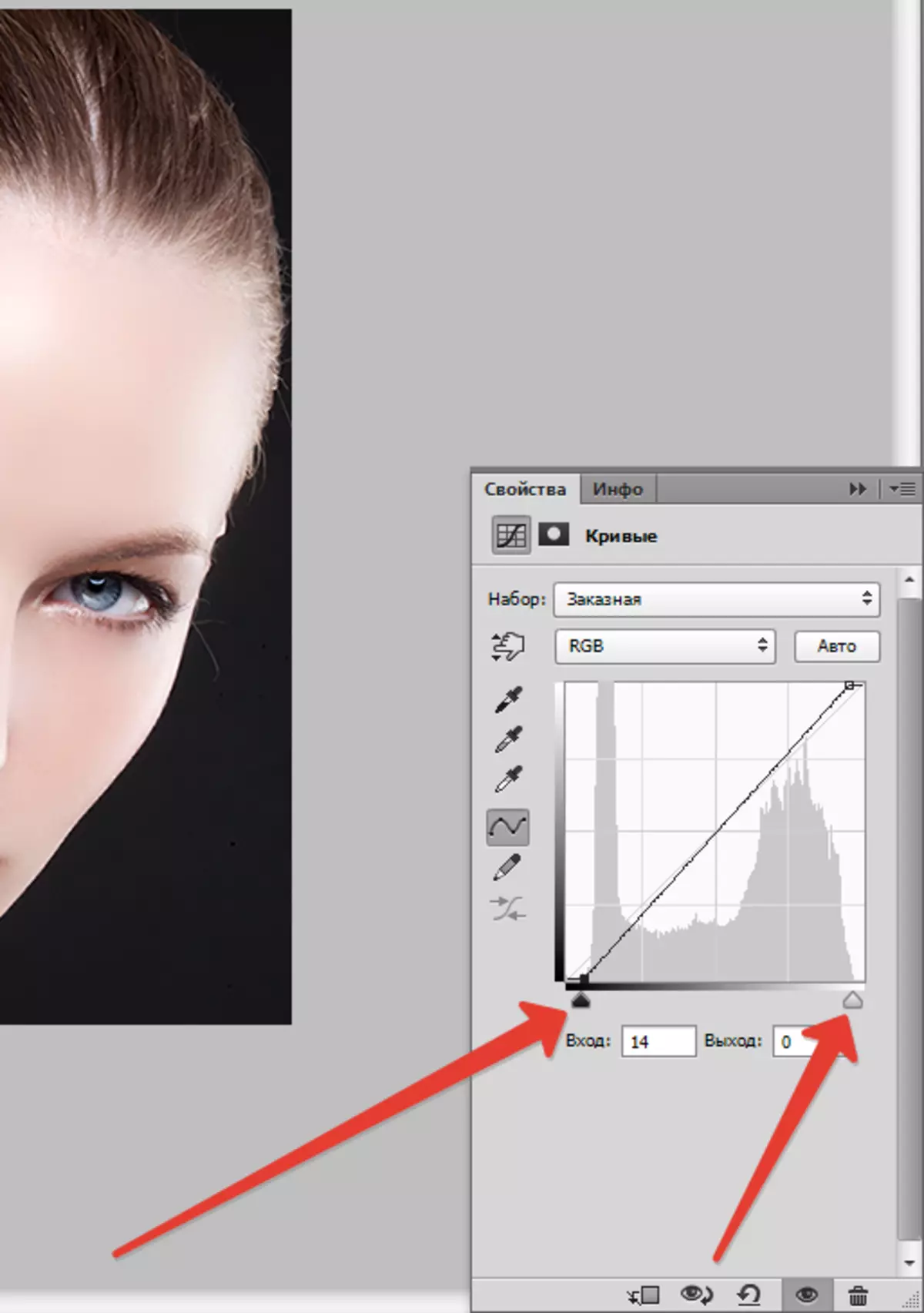
- ثم ننتقل إلى قناة الحمراء وسحب شريط التمرير الأسود إلى اليسار، والاسترخاء نغمات الحمراء.
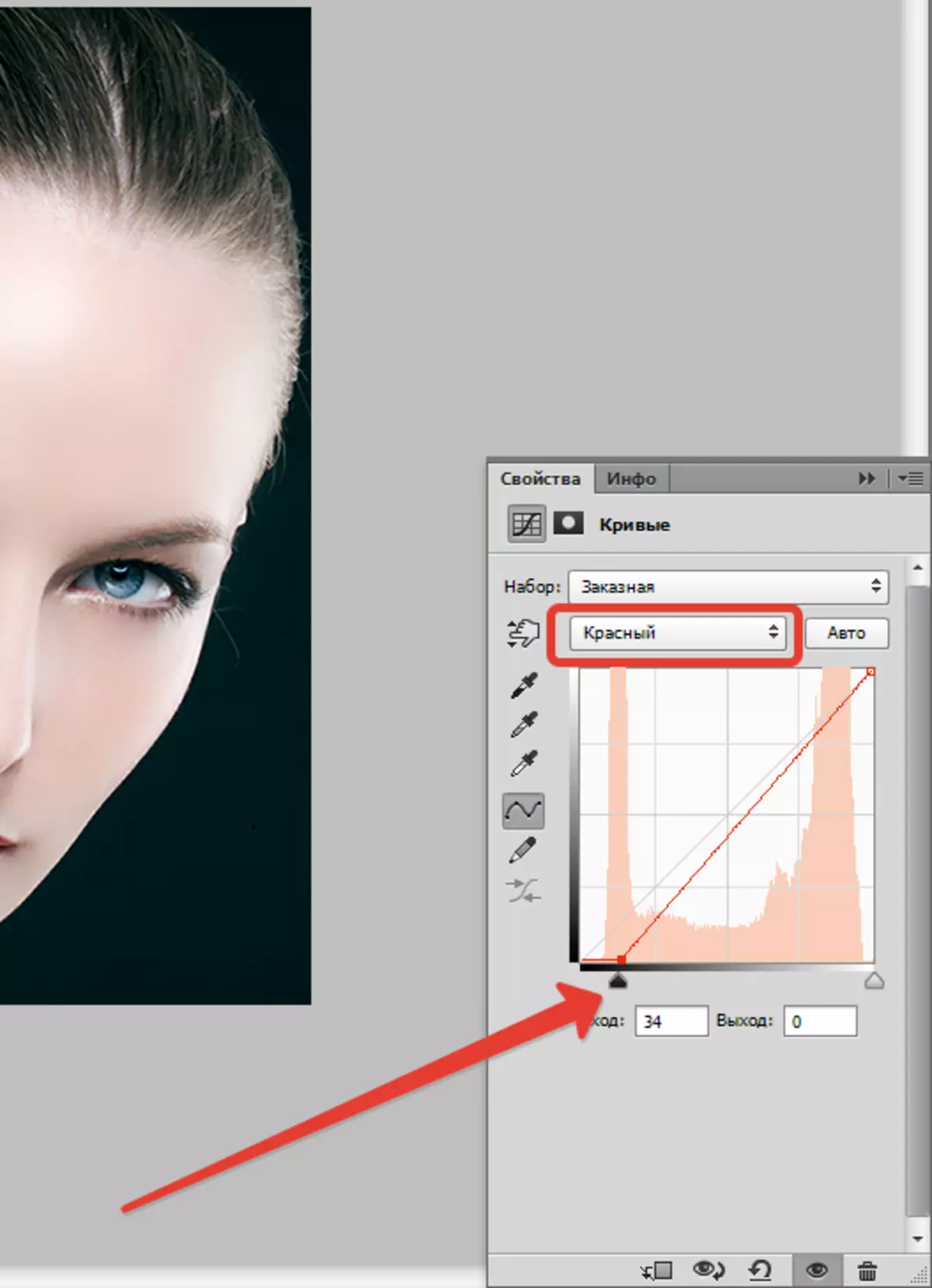
دعونا ننظر إلى النتيجة:

اقرأ المزيد: تصحيح زهرة في فوتوشوب
الخطوة 7: تعزيز
المرحلة النهائية هي تعزيز الحدة. يمكنك القيام بذلك طوال الصورة، ويمكنك فقط تمييز عينيك، شفاه، الحاجبين، بشكل عام، المواقع الرئيسية.
- إنشاء بصمة ( CTRL + SHIFT + ALT + E )، ثم انتقل إلى القائمة "تصفية - أخرى - بلون مغاير".

- قم بتكوين المرشح بحيث تكون التفاصيل الصغيرة فقط مرئية.
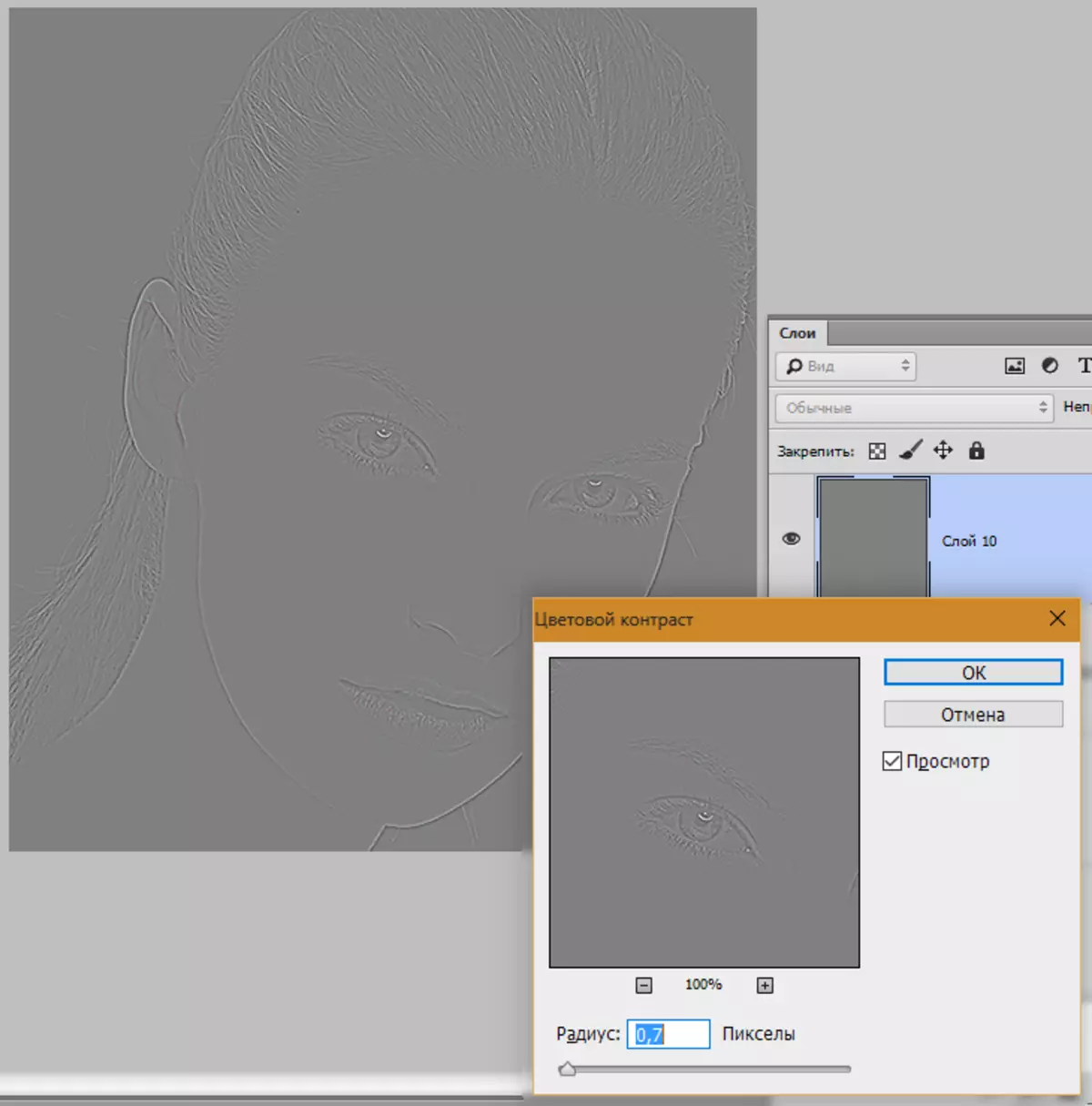
- ثم يجب ألا تشجع هذه الطبقة من قبل مجموعة من المفاتيح. Ctrl + Shift + U وبعد تغيير وضع الفرض "تداخل".
- إذا كنا نريد أن نترك التأثير فقط في مناطق منفصلة، فنحن نخلق قناع أسود وفرشاة بيضاء تفتح الحدة عند الضرورة. كيف يتم ذلك، لقد تعتبرنا بالفعل أعلى.

اقرأ المزيد: كيفية زيادة الحدة في فوتوشوب
في ذلك، ينتهي معارفنا مع التقنيات الرئيسية لمعالجة الصور في فوتوشوب. الآن صورك سوف تبدو أفضل بكثير.
